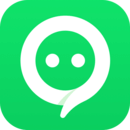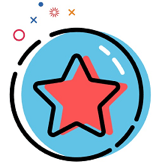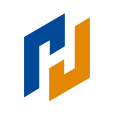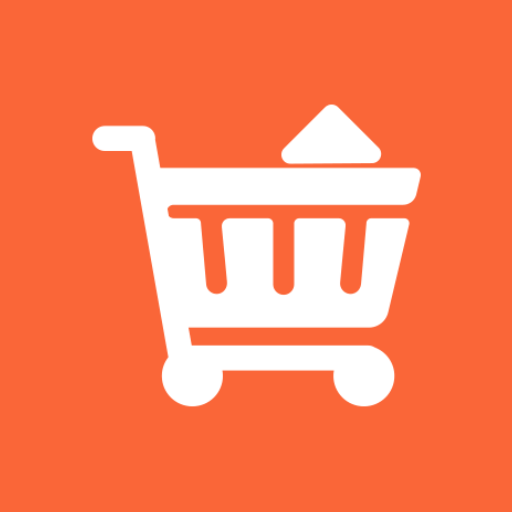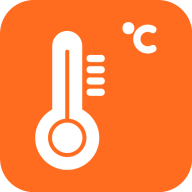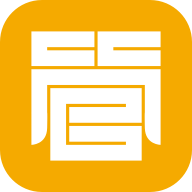在日常使用Windows 7操作系统的过程中,蓝屏问题常常令人头痛。这种现象不仅影响工作效率,还可能导致数据丢失。在这篇文章中,我们将深入探讨Windows 7电脑启动后蓝屏问题的常见原因,并提供一些有效的解决攻略。

一、蓝屏问题的常见原因
蓝屏(又称“蓝屏死机”,BSOD)通常是由系统内部错误或硬件冲突引起的。以下是一些常见原因:
驱动程序问题:不兼容或损坏的驱动程序是蓝屏的主要原因之一。当硬件驱动与系统不兼容或存在bug时,会导致系统崩溃。
硬件故障:物理硬件故障,例如损坏的内存条、硬盘故障或过热等,都会引发蓝屏问题。
系统更新:未及时更新Windows 7或安装了不稳定的更新补丁,可能会给系统带来新的不兼容问题,导致蓝屏。
软件冲突:安装了与系统不兼容的软件,或者同时运行多个高负荷程序,也可能引发系统崩溃。
恶意软件:一些病毒或恶意软件攻击系统,导致文件损坏,从而引起蓝屏。
二、蓝屏问题的解决攻略
针对蓝屏问题的解决,我们可以从以下几个方面着手:
1. 记录蓝屏错误代码
当电脑出现蓝屏时,屏幕上会显示一个错误代码(如:0x0000007B)。记录下这个错误代码可以帮助我们更好地查找问题所在,利用搜索引擎或技术论坛寻找相应的解决方案。
2. 进入安全模式
重启电脑在启动时不断按下F8键,在出现高级启动选项时选择“安全模式”。在安全模式下,系统只加载最基本的驱动程序,能够帮助我们排查是否为某些驱动造成的蓝屏问题。
3. 更新或还原驱动程序
进入安全模式后,可以尝试更新或回滚最近安装的驱动程序。通常可以通过“设备管理器”找到相关硬件,右键选择更新驱动程序,或者选择“回滚驱动程序”,恢复到之前的版本。
4. 检查硬件状态
如果怀疑是硬件问题,可以使用系统自带的“内存诊断工具”检查内存状态。另外定期清理电脑内部的灰尘,保持良好的散热,有助于减少硬件故障的可能性。
5. 系统还原或修复
如果上述步骤无法解决问题,可以尝试进行系统还原,恢复到某个正常的时间点。也可以使用Windows 7安装光盘启动,选择“修复计算机”,进行系统修复,尝试修复损坏的系统文件。
6. 使用杀毒软件扫描
启动电脑并进入安全模式后,使用安装的杀毒软件对系统进行全面扫描,检测是否有恶意软件或病毒感染,及时清除可能的威胁。
7. 重装操作系统
作为最后的手段,如果上述所有方法仍未解决蓝屏问题,可以考虑备份重要数据后,重装Windows 7操作系统。这虽然耗时但能有效清除可能导致系统不稳定的所有问题。
蓝屏问题是Windows 7用户常见的烦恼,了解其原因以及解决方法,可以帮助我们更有效地处理此类故障。在日常使用中,保持系统和驱动的更新、定期清理恶意软件、合理配置硬件,将有助于降低蓝屏发生的频率。希望本文能够为遇到蓝屏问题的用户提供有价值的指导,确保大家的工作和生活不受影响。